Como compartilhar somente determinados detalhes de contato com um cartão do Private Me no macOS

Compartilhar suas informações de contato do macOS é rápido e fácil, mas se você usa o Mac para produtividade pessoal e trabalho , você pode ter informações confidenciais que não deseja que outras pessoas vejam. Como você evita isso?
Por exemplo, seu cartão de contato pode ter seu endereço residencial e um e-mail particular, que nem sempre você deseja compartilhar. Com algumas pessoas, você pode apenas querer compartilhar os detalhes pertinentes, como seu endereço de e-mail de trabalho e número de telefone.
A resposta é criar um cartão de "eu privado" em Contatos. Para fazer isso, abra Preferências no menu Contatos ou pressione Command +, no seu teclado.
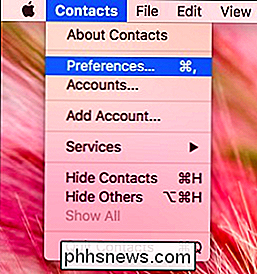
Vá para a guia vCard e clique em "Ativar cartão privado". Você pode então sair das Preferências.
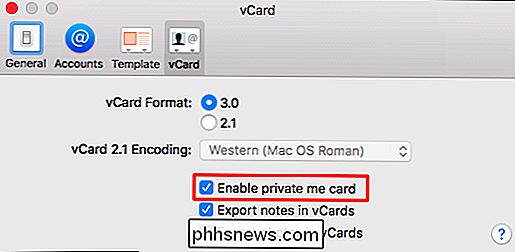
Agora, encontre seu cartão de contato pessoal. Será aquele com a pequena silhueta ao lado dele.
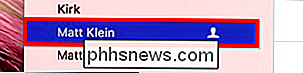
Se você tiver muitos contatos e quiser ir instantaneamente para o seu cartão, clique no menu "Cartão" e depois em "Ir para o meu cartão" ou pressione Shift + Comando + M no seu teclado.
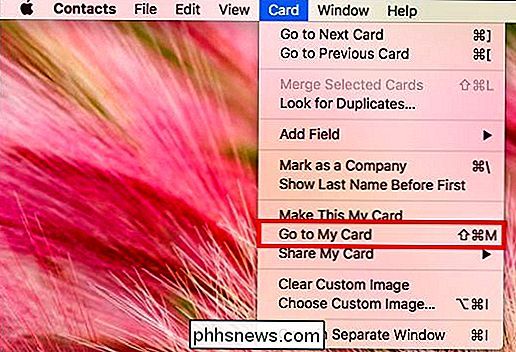
A partir daí, clique no botão “Editar” na parte inferior do aplicativo.
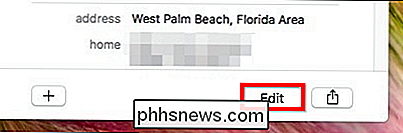
Quando estiver nos detalhes do seu cartão, você verá caixas de seleção ao lado de cada um dos contatos. especificidades. Desmarque tudo o que não deseja compartilhar no seu cartão privado e clique em "Concluído".
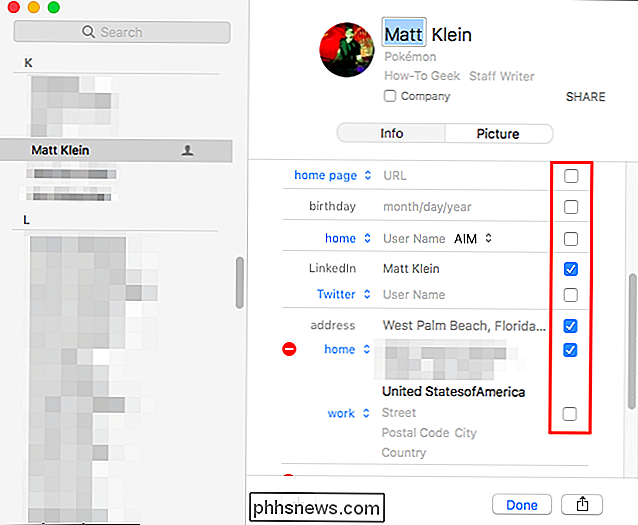
Você compartilha seu contato pessoal com algo chamado vCard. Um vCard é o formato de arquivo padrão para cartões de visita eletrônicos e pode conter muitas informações. Quando alguém compartilha um vCard com você, você pode importá-lo para os contatos do computador para não precisar inserir as informações manualmente.
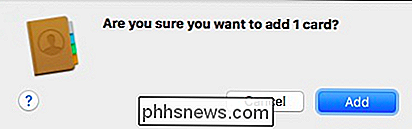
Você pode compartilhar seu vCard selecionando seu contato e clicando no recurso Compartilhar na parte inferior.
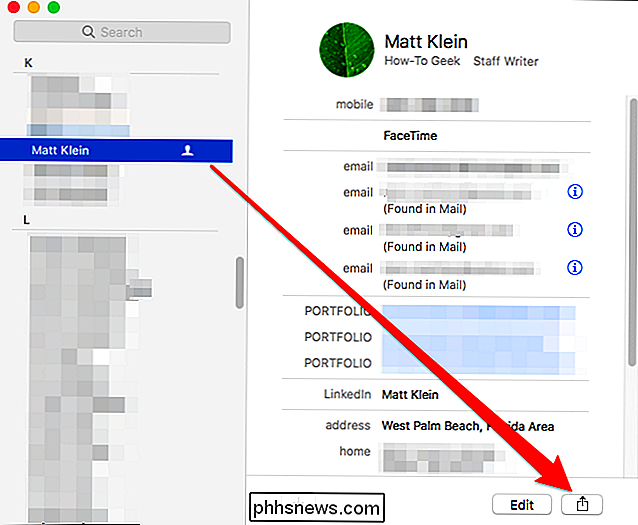
Depois, você pode compartilhar seu cartão, seja através do Mail, Mensagens, Notas ou outro método.
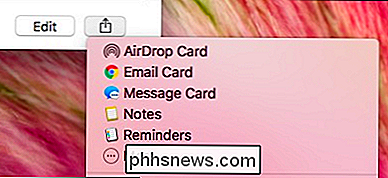
Alternativamente, você pode clicar e arrastar o seu vCard para fora do aplicativo Contatos para outro destino, como como sua área de trabalho, pasta Dropbox ou uma mensagem de e-mail vazia.
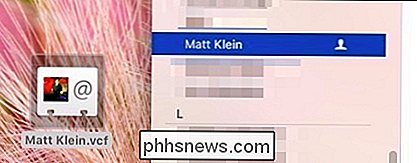
Desde que o recurso Private Me esteja habilitado, seu cartão de contato privado será distribuído com pouca preocupação em divulgar detalhes confidenciais ou reveladores.
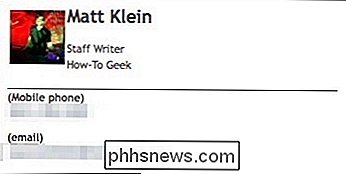
, senhora!
Fazer networking e divulgar seu nome é bom, mas fazer isso de olho na privacidade é melhor. Há poucas razões pelas quais alguém além de seus amigos e familiares mais próximos precisa saber mais sobre você do que os princípios essenciais.

O Assistente de Lente do Google pode agora selecionar o texto - Veja como fazer
RELACIONADO: As Melhores Coisas do Google anunciadas na I / O 2017, em um Resumindo Para esclarecer, esse é um recurso que já está disponível no recurso Lente do Google Fotos há algum tempo, mas finalmente funciona em uma exibição ao vivo no Assistente. Isso faz com que a pesquisa de resultados com base no texto selecionado seja muito mais rápida, porque em vez de tirar uma foto e usar Lens in Photos para localizar o texto, basta ativar o Assistente e a Lente.

Como Mostrar Sempre a Barra de Brilho nos Celulares Android Samsung que Executam o Nougat
Se você tem um dispositivo Samsung (ish) moderno que está executando Nougat (como o Galaxy S7 ou S8), então você provavelmente notou que muita coisa mudou desde o desenvolvimento do Marshmallow. Uma dessas coisas, embora pequena, ainda é algo que muitas pessoas podem perder: a falta de uma barra de brilho persistente.



